遂にCPUクーラーを簡易水冷化!MSI MAG CORELIQUID E240はNoctua NH-U9Sより冷えるのか?
みなさん、こんにちはこんばんは。ebichan です。
実はやっぱり気になっていたんですよね、ゲーム中のCPUの温度。
省電力化したとはいえ、長時間遊んでいると90℃に張り付きというのは長い目で見た時に少し心配。Intel 13/14世代のような事にはならないとは思いますが。。。
ということで、やっちゃいました!簡易水冷クーラーの導入。現在使用しているNoctuaのNH-U9Sより冷えるのか!?
ということで、CPUクーラー換装記です。それではやっていこう!
※ 記事中でアフィリエイトリンクを利用しています。
製品選定
現状のPC構成
まずは現状のPC構成を説明致します。
| CPU | AMD Ryzen7 5800X3D | https://www.amd.com/ja/products/processors/desktops/ryzen/5000-series/amd-ryzen-7-5800x3d.html |
| GPU | Sapphire 7900XTX | https://www.sapphiretech.com/en/consumer/pulse-radeon-rx-7900-xtx-24g-gddr6 |
| Motherboard | GIGABYTE B550I AURORA | https://www.gigabyte.com/jp/Motherboard/B550I-AORUS-PRO-AX-10 |
| Memory | T-FORCE DDR4 4800MHz | https://www.teamgroupinc.com/jp/product-detail/memory/T-FORCE/xtreem-argb-ddr4-blue/xtreem-argb-ddr4-blue-TF10D416G4800HC20ADC01/ |
| PC Case | darkFlash DLH21 | https://www.darkflash.com/product/dlh21mini |
| CPU Cooler | Noctua NH-U9S | https://noctua.at/en/products/cpu-cooler-retail/nh-u9s |
ケースはフルメッシュで吸排気の効率は悪くないものの、排気ファンは92mmのものを一つしか付けられないことから、高熱を発するCPUの場合排熱が若干間に合ってない傾向のあるケースです。
少しでもフレッシュエアをCPUクーラーに送り込もうと、ケース下部に120mmファンを一つ追加しているものの、やはり絶対的に排気効率に問題がある模様で、長時間の使用時にはCPU温度が90℃に張り付いてしまう状況でした。
幸いこのケースは240mm簡易水冷クーラーの搭載が可能になるように設計されているため、いよいよ簡易水冷クーラーの搭載を検討する事にしました。
どの簡易水冷クーラーを搭載するか
簡易水冷クーラーを選定するにあたり、どうせ変えるなら最高の冷却性能のものにしようと考えました。そして候補となったのがこちら。
冷却性能という観点では、他の追随を許さない圧倒的な能力を持つこのクーラーですが、ebichan の環境とは決定的に相性が悪いです。
それは何かと言うとラジエーターの厚みです。圧倒的な冷却性能を支えているのはこの38mmという他に類を見ないラジエーターの厚さなのです。
ところがDLH21では、ラジエーターの裏に2.5inch SSD が二つ搭載できるようになっており、ebichanはそこに既に一つSSDを搭載してしまっていますし、電源から出てきたケーブル類がSSDの上にトグロを巻いていて、いかんせんスペースが足りません。
そのためこの簡易水冷クーラーの搭載は断念し、別の簡易クーラーを選定します。
ebichan は重要なPC部品はTSUKUMOさんで購入すると決めているので、
TSUKUMOさんでの扱いがある240mmサイズの簡易水冷CPUクーラーの中から価格.com で評判の良いものを見ていくと、こちらの MSI
MAG CORELIQUID E240 WHITE が気になりました。(2024/10/27現在在庫僅かです)
MSI と言えばこの人でしょということで、清水貴裕さんのYouTube動画を見たところ評価も悪くないようでしたので、購入する事にしました。
正直メッシュケースなので、内部が見えるわけでも無し、RGBファンをこちらに向く方向に置く訳でも無し、色やRGBファンに拘る必要性は全く無いのですが、なんとなくケースの色に合わせて白のRGBファン付きモデルを選んでしましいました。ミーハーっすねw
さて搭載するぞ
搭載検討
午前中に注文したため即日発送され、翌日の午前中にサクッと配達されましたので、早速搭載していきます。
まずは既存のNoctua NH-U9S とケースファンを撤去していきます。
今回搭載するMSI MAG CORELIQUID E240 WHITE はAMD純正のCPUブラケットを利用するため、Noctuaのバックプレートを外し純正品を復旧しておきます。
次にMSI MAG CORELIQUID E240 WHITE を箱から取り出し、設置方法を検討します。というのもこちらの製品は、AMD CPUの場合には設置方向が2方向に限られ、配管の取り回しを所謂東西と言いますかバックプレート側かメモリ側のいずれにしか配管を設置することができません。
更にDLH21ケースはコンパクトな煙突型ケースのため内部スペースが非常に限られており、配管の取り回しの自由度が非常に低く、配管に無理を掛けないように配置できるかどうかが肝になります。最悪の場合には、設置を諦めることも考えていました。
検討の結果、配管はメモリ側に出し搭載もギリギリ可能という判断をし、搭載を進めていきます。
搭載
それでは実際に搭載をしていきましょう。
まずはCPUに設置する水枕(ポンプ)にAMD CPU用のブラケットを取り付けます。ネジが小さくて紛失しそうですが、製品の精度が非常に高いためか特に苦労することも無く、簡単に組み込むことができました。
次は水枕を実際に設置してみます。
先ほど検討したように、配管をメモリ側に向け、取り付け金具をAMD純正ブラケットに引っ掛けます。これもスムーズに出来ました。CPUとグリスの密着を良くする為グリグリと水枕を回した上で、取り付け金具を締め込んでいきます。これは手で締め付けるのですが、どの程度の力で締め込めば良いのか取り付け説明書に記載が無く戸惑いましたが、元々手で締め付けるものであることからざっくりで良いのだろうと解釈。二つのネジを均等になるように締め込んでいき、最終的にネジの出っ張りが同じくらいになりましたので良しと判断し、次の工程へ進みます。
次は、ラジエータの搭載の確認をします。
ファンをラジエータに取り付けないまま、ラジエータをファン用のキャリアに搭載して、実際にケースに搭載できるかを見てみましょう。ケース背面の92mmファンを残しておきたいので、ラジエーターの位置は低め。それでもなんとかラジエータは配置することができそうです。

懸念の配管が収まるかどうかですが、当初の想定とは異なりGPUとのクリアランスが狭いため配管の収まりがかなり厳しい。とは言え、なんとか収めることが出来そうです。
それでは次。ファンを取り付けて実際に搭載していきます。電源配線がてんこ盛りですので、配線等を巻き込まないようにファンガードを取り付けた上で、ファンをラジエーターに取り付けます。
そしてラジエーターを取り付けて実際にケースへと搭載していきます。
水枕から出ているファンの配線はマザーボードのCPUファンへ。ラジエータに取り付けるファンはSYSTEM FAN1へと接続します。それぞれのポンプとファンの回転数の制御は後程マザーボード用のアプリで設定します。
次はRGBの配線。このマザーボードにはアドレッサブルRGBのコネクタが一つしかありませんので、RGBの配線は水枕とファンをディジーチェーンして繋いでおきます。
そしていよいよケースへの搭載です。ラジエーターにファンを取り付けたことにより、更にクリアランスが厳しくなり搭載のハードルが上がっていますが、試行錯誤をした上でなんとか収めることが出来そうな見込み。
ところがよくよく見てみると、水枕から出ている配管とメモリが干渉している様子。T-FORCEのメモリが配管に押されて若干斜めになっています。これはちょっとまずい状況です。残念ですがこのメモリは諦めて、手元にあった別のOCメモリに交換します。

こちらはヒートシンクが薄めでRGBライティングも無くスリムなメモリのため干渉はない様子。良かった、これで行こう。
最終的に配線も含め何とか搭載することが出来ました。いや、ミチミチっすね。気持ちいいです。笑
それではCMOSクリアして起動してみましょう。起動がうまくいったことを確認してから、各部をしっかりねじ止めしたり、配線をきれいにしたりしようと思います。メモリを交換したため起動しないことを懸念しましたが、運良く無事に起動することができました。
それでは、ラジエータをきちんと固定し、配線をざっときれいにして組み上げて、実際の動作を検証していきます。起動してRGBライティングが作動している様子がこちらです。
動作検証
それでは動作検証していきましょう!
検証環境として 3D Mark の Steal Nomad を使用します。CPUの冷却ソリューションを変更したためCPUベンチマークソフトの方が適しているのではないかとも思ったのですが、あくまでも ebichan がこのPCを使うのはラリーSIM用であることから、実際の使用環境に近いベンチマークが望ましいであろうとの判断でGraphicのベンチマークで評価をしました。
まず最初のグラフは、空冷でNoctua NH-U9S に120mmケースファンを一つ排気で付けている状態です。緑がCPUの温度、青がGPUの温度です。緑のグラフで表されているCPUの温度が90℃に達してしまっているのが見て取れます。

次が簡易水冷である MSI MAG CORELIQUID E240 の際のグラフです。こうしてみると一目瞭然ですが、圧倒的に簡易水冷クーラーが冷えていますね。80℃付近で均衡が取れています。

折角なので、以前設定したCPUの電力制限を解放してみましょう。結果がこちらです。素晴らしい!きっちりと冷やしきれています。所々電力制限有りよりも高くなっている箇所がありますが、ほんの数℃の違いでした。

排熱で部屋が灼熱地獄になるのではないかとも思っていたのですが、部屋の隅に排気を向けていれば全く問題は感じません。
これは圧倒的な結果ですね。簡易水冷の威力を思い知りました。組み込みの難易度はそれなりにありましたが、これは搭載して大正解です。安心してラリーSIMを楽しめるようになりました。ちなみに DirtRally 2.0を数十分遊んだ後のCPU温度を MSI Afterburner で取得したところ以下のように85℃前後で安定していました。
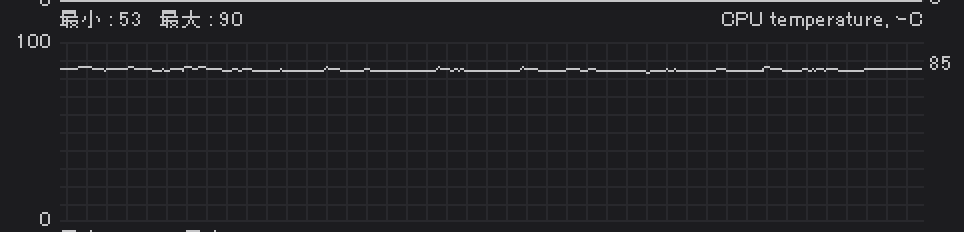
総評
それでは簡易空冷クーラーの搭載について、振り返っていきたいと思います。
まずは冷却性能について。これは使用しているケースにもよると思いますが、ebichanのような小型で窒息気味のケースを使用している場合に関しては圧倒的に冷えると言っても過言ではないでしょう。
単純に考えて、一つの92mmファンで排熱出来る量と二つの120mmファンで排熱出来る量を比べたら、どちらが大きいか比較するべくもないですよね。
次は騒音について。巷で言われているように、水冷ポンプが常時回転することによる騒音についてはebichanも少々気にしていました。ところが本製品はポンプの発生する音が非常に小さく、ほとんど聞き取れない程度です。ラジエータに設置する二つの120mmファンについても騒音がしっかりと抑え込まれており、さすがに100%で回転させれば音は聞こえますが想像以上に静かでゲームに支障が出ることはありませんし、上で検証した通り充分以上の冷却性能により、ゲームを落とせばあっという間にCPUが冷却されファンの回転数も落ちていきますので、こちらも全く問題とはなりませんでした。
次は搭載の難易度について。これも使用しているケースに大きく左右されると思いますが、配置さえしっかりと決めることが出来れば、そこまで難易度は高くないでしょう。CPUに密着して設置する水枕の搭載は空冷のCPUクーラーと比べても特に難しいところはありませんし、ラジエータとファンの設置についても同様で、確かに数は増えますが難易度が高くなるわけではありません。配線についても、この製品は最近高級な簡易水冷に増えてきている各ファン同士をディジーチェーンにつなぐことができる製品に比べれば煩雑で、配線を隠す難易度は上がりますが、配線自体に特に難しくなることはありませんでした。
次は耐久性について。こればかりは長期間使用してみないと何とも言えませんが、メーカー保証が3年間ついているというところから、メーカー自身が製品に自信を持っていることが窺えます。もし心配であれば TSUKUMOさんで購入することにより、わずかな掛金でTSUKUMOさん独自の延長保証によって5年間まで延長させることも可能です。こういった手厚い保証がついているというのも、自作初心者のebichanがPCパーツを
TSUKUMOさんで購入しようとする理由の一つです。
他に皆さんが気にされていることはありますでしょうか。ebichanが見落としていることがあれば、コメントでご指摘いただければ助かります。
ということで、CPUクーラーを簡易水冷クーラーに換装して、苦労はしましたが結果として満足出来る結果を得ることができました、という報告でした。
こんな感じに一つ一つのパーツを交換して、カスタマイズ出来るのが自作PCの醍醐味ですよね。車のカスタマイズに通じるところが、非常に楽しくて好きです。
それでは!
関連ページ:
Ryzen7 5800X3Dを電力制限して扱いやすくする!性能はどうなる?そして温度は♪( ´▽`)










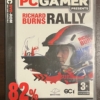

ディスカッション
コメント一覧
まだ、コメントがありません